Mặc định khi khởi động lại các trình duyệt thì các tab đang mở đều sẽ đóng lại. Giao diện trình duyệt hiển thị lại sẽ là tab mới hoàn toàn. Tuy nhiên trên trình duyệt Firefox đã có sẵn tính năng vẫn giữ lại các tab sau khi khởi động lại trình duyệt, mà người dùng không cần phải cài đặt thêm bất cứ tiện ích hỗ trợ nào.
Các trang web đang mở trên các tab sau khi khởi động lại Firefox vẫn sẽ được giữ nguyên. Tính năng này vô cùng tiện ích khi chúng ta tiến hành cập nhật Firefox lên bản mới nhất, mà không cần phải bookmark lại các trang web trên Firefox. Bài viết dưới đây sẽ hướng cách bật tính năng giữ nguyên các tab khi restart trình duyệt Firefox.
- Cách tắt Firefox tự khởi động lại khi vào Windows
- Làm thế nào để phục hồi trình duyệt Chrome, Firefox, IE lại trạng thái mặc định?
- Khắc phục lỗi trên trình duyệt Firefox bằng chế độ Safe Mode
Hướng dẫn giữ các tab khi restart Firefox
Bước 1:
Chúng ta vẫn mở các trang web, các tab như thông thường. Mở thêm một tab mới rồi nhập about:restartrequired vào thanh địa chỉ trên trình duyệt và bấm Enter.
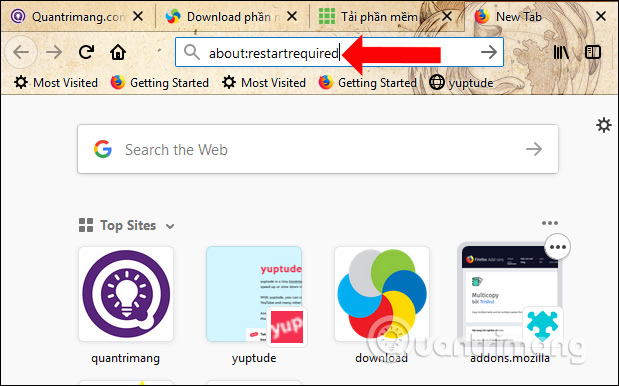
Bước 2:
Hiển thị giao diện như hình dưới đây với các thông báo và nhấn nút Restart Firefox để khởi động lại trình duyệt.
Ngay sau đó các cửa sổ trên trình duyệt Firefox sẽ đóng lại. Trình duyệt được khởi động lại và các tab truy cập trang web trước đó trên trình duyệt vẫn được giữ nguyên.
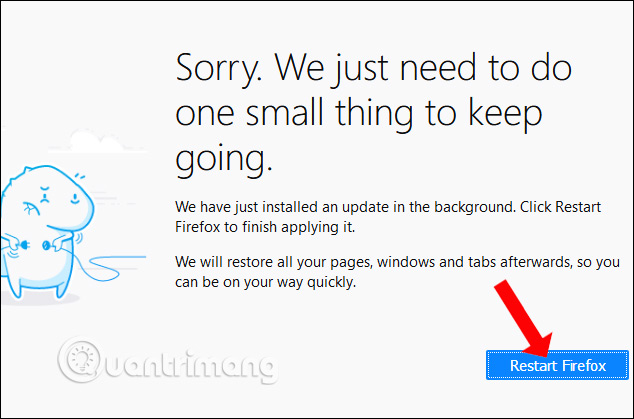
Một tính năng rất hữu ích trên trình duyệt Firefox, khi vẫn giữ lại được các tab trang web đang mở ngay cả khi khởi động lại trình duyệt. Người dùng không cần phải tiến hành bookmark lại trang web. Lưu ý, tính năng này không áp dụng khi duyệt web Firefox ở chế độ ẩn danh.
Xem thêm:
- Cách cài giao diện Material Design vào Firefox
- Cách xóa cookies của một trang web trên Firefox
- Đây là cách để xem cache của một trang Web bất kỳ
Hy vọng bài viết này hữu ích với bạn!
 Công nghệ
Công nghệ  AI
AI  Windows
Windows  iPhone
iPhone  Android
Android  Học IT
Học IT  Download
Download  Tiện ích
Tiện ích  Khoa học
Khoa học  Game
Game  Làng CN
Làng CN  Ứng dụng
Ứng dụng 
















 Linux
Linux  Đồng hồ thông minh
Đồng hồ thông minh  macOS
macOS  Chụp ảnh - Quay phim
Chụp ảnh - Quay phim  Thủ thuật SEO
Thủ thuật SEO  Phần cứng
Phần cứng  Kiến thức cơ bản
Kiến thức cơ bản  Lập trình
Lập trình  Dịch vụ công trực tuyến
Dịch vụ công trực tuyến  Dịch vụ nhà mạng
Dịch vụ nhà mạng  Quiz công nghệ
Quiz công nghệ  Microsoft Word 2016
Microsoft Word 2016  Microsoft Word 2013
Microsoft Word 2013  Microsoft Word 2007
Microsoft Word 2007  Microsoft Excel 2019
Microsoft Excel 2019  Microsoft Excel 2016
Microsoft Excel 2016  Microsoft PowerPoint 2019
Microsoft PowerPoint 2019  Google Sheets
Google Sheets  Học Photoshop
Học Photoshop  Lập trình Scratch
Lập trình Scratch  Bootstrap
Bootstrap  Năng suất
Năng suất  Game - Trò chơi
Game - Trò chơi  Hệ thống
Hệ thống  Thiết kế & Đồ họa
Thiết kế & Đồ họa  Internet
Internet  Bảo mật, Antivirus
Bảo mật, Antivirus  Doanh nghiệp
Doanh nghiệp  Ảnh & Video
Ảnh & Video  Giải trí & Âm nhạc
Giải trí & Âm nhạc  Mạng xã hội
Mạng xã hội  Lập trình
Lập trình  Giáo dục - Học tập
Giáo dục - Học tập  Lối sống
Lối sống  Tài chính & Mua sắm
Tài chính & Mua sắm  AI Trí tuệ nhân tạo
AI Trí tuệ nhân tạo  ChatGPT
ChatGPT  Gemini
Gemini  Điện máy
Điện máy  Tivi
Tivi  Tủ lạnh
Tủ lạnh  Điều hòa
Điều hòa  Máy giặt
Máy giặt  Cuộc sống
Cuộc sống  TOP
TOP  Kỹ năng
Kỹ năng  Món ngon mỗi ngày
Món ngon mỗi ngày  Nuôi dạy con
Nuôi dạy con  Mẹo vặt
Mẹo vặt  Phim ảnh, Truyện
Phim ảnh, Truyện  Làm đẹp
Làm đẹp  DIY - Handmade
DIY - Handmade  Du lịch
Du lịch  Quà tặng
Quà tặng  Giải trí
Giải trí  Là gì?
Là gì?  Nhà đẹp
Nhà đẹp  Giáng sinh - Noel
Giáng sinh - Noel  Hướng dẫn
Hướng dẫn  Ô tô, Xe máy
Ô tô, Xe máy  Tấn công mạng
Tấn công mạng  Chuyện công nghệ
Chuyện công nghệ  Công nghệ mới
Công nghệ mới  Trí tuệ Thiên tài
Trí tuệ Thiên tài